Storyboard
Lo Storyboard è l'area dove creare e modificare il vostro progetto. Sembra che una striscia di pellicola. Ogni scena del filmato finale è mostrato come un clip. Tra il clip (in cui è possibile inserire clip/still images) le cellule sono le cellule di transizione, dove è possono aggiungere transizioni. Per visualizzare la sequenza delle clip nel progetto e riorganizzarli, utilizzare l'oggetto Storyboard. Potete vedere i vari elementi del progetto in un colpo d'occhio.
Lo Storyboard viene ha funzionalità di drag-and-drop che rende davvero semplice modifica. Tutto ( clip, immagini, musica, titoli e crediti, effetti E transizioni ) può essere trascinato-e-sganciata su Storyboard. È possibile concentrarsi le energie creative sui tuoi film, piuttosto che il software.
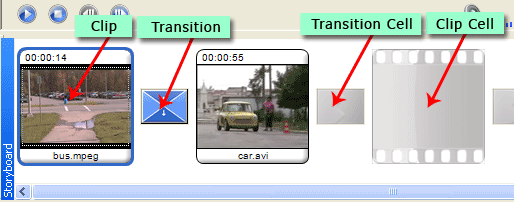 |
|
Figura 1: Componenti di Storyboard |
Nulla è stato aggiunto a Storyboard, le celle vuote di clip e transizione sono di colore grigio. Quando si passa il mouse sopra loro, pop-up aiuto appare che ti dice quello che può essere aggiunto dove. Una volta un clip o immagine è disposta su Storyboard e si passa il mouse sopra l'angolo superiore destro (accanto alla durata della clip), vedrete icone grigie per i titoli, narrazione, musica ed effetti. Le icone per queste funzionalità sono mostrate in blu quando essi sono stati aggiunti a un clip. Vedere la figura 2.
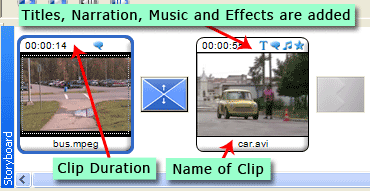 |
|
Figura 2: Lavorando su un Clip |
Dopo aver aggiunto il file alle collezioni e creazione di clip basato su scene, è possibile trascinare il clip Storyboard. Ancora immagini possono anche essere aggiunto a Storyboard. Dopo di che, è possibile aggiungere effetti e transizioni a tua clip multimediali, modificarli utilizzando il taglia, copia e incolla funzioni, rimuovere scene indesiderate e molto altro ancora. |